Cómo escanear Google Drive en busca de virus [3 MEJORES MÉTODOS]
Para solucionar varios problemas de PC, recomendamos la herramienta de reparación de PC Restoro: este software reparará errores comunes de la computadora, lo protegerá de la pérdida de archivos, malware, fallas de hardware y optimizará su PC para obtener el máximo rendimiento. Solucione problemas de PC y elimine virus ahora en 3 sencillos pasos:
- Descargue la herramienta de reparación de PC Restoro que viene con tecnologías patentadas (patente disponible aquí ).
- Haga clic en Iniciar escaneo para encontrar problemas de Windows que podrían estar causando problemas en la PC.
- Haga clic en Reparar todo para solucionar problemas que afectan la seguridad y el rendimiento de su computadora
- Restoro ha sido descargado por 657,095 lectores este mes.
La nube es el futuro. Esta forma de almacenar archivos es cada año más popular. Es perfecto para mantener sus archivos seguros y ahorrar memoria en sus dispositivos.
Google Drive es posiblemente el servicio de almacenamiento en la nube más popular del mercado. Millones de usuarios eligen usarlo debido a su simplicidad, excelentes funciones y seguridad. Sin embargo, Google Drive es uno de los objetivos más populares entre los piratas informáticos.
Por eso, muchas personas están realmente preocupadas por su seguridad en Google Drive y buscan una capa adicional de seguridad.
Desafortunadamente, todavía no hay programas antivirus que estén completamente integrados con Google Drive. En otras palabras, los usuarios no pueden simplemente realizar un análisis de virus regular de todos sus archivos almacenados en la nube.
Sin embargo, hay algunas formas de escanear sus archivos en busca de virus, utilizando un par de métodos alternativos. Para saber cómo proporcionar seguridad adicional a su cuenta de Google Drive, siga leyendo este artículo.
¿Cómo escaneo la unidad de Google en busca de virus? Si solo carga archivos de menos de 25 Mb, no tiene que preocuparse. Google analiza automáticamente todos los archivos de menos de 25 Mb en busca de virus. Si los archivos son más grandes, utilice VirusTotal o busque virus directamente en su PC.
Para obtener más información sobre qué hacer, consulte la guía a continuación.
¿Cómo proteger Google Drive de virus?
1 Google Drive hace el trabajo por ti
Como mencionamos, Google Drive es bastante seguro. El servicio tiene su propio sistema antivirus, donde analiza cada archivo subido en busca de contenido malicioso.
El escaneo se realiza en absolutamente todos los tipos de archivos que cargan los usuarios, por lo que no hay forma de que se omita un archivo determinado. Pero hay un problema: Google realiza el escaneo solo en archivos más pequeños, más precisamente en archivos de menos de 25 MB.
Si está cargando y compartiendo un archivo más grande, se le advertirá que el archivo no fue escaneado y que podría contener contenido malicioso. Esto es lo que dice la página de soporte de Google :
“Google Drive analiza un archivo en busca de virus antes de que se descargue o se comparta. Si se detecta un virus, los usuarios no pueden compartir el archivo con otros, enviar el archivo infectado por correo electrónico o convertirlo en un documento, hoja o diapositiva de Google, y recibirán una advertencia si intentan realizar estas operaciones. El propietario puede descargar el archivo infectado por el virus, pero solo después de reconocer el riesgo de hacerlo.
Solo los archivos de menos de 25 MB pueden analizarse en busca de virus. Para archivos más grandes, se muestra una advertencia que indica que el archivo no se puede escanear “.
Por lo tanto, si está tratando con archivos más pequeños, no debe preocuparse, porque Google Drive por sí solo es suficiente para mantener sus archivos seguros. Pero si está descargando archivos más grandes de Google Drive, es posible que desee someterlo a algunas medidas de seguridad adicionales.
2 Utilice VirusTotal
Para escanear archivos más grandes, quizás la mejor solución sea utilizar VirusTotal. Esta herramienta es un verificador de malware en línea que escaneará casi cualquier enlace que desee.
Ejecute un análisis del sistema para descubrir posibles errores
Haga clic en Iniciar escaneo para encontrar problemas de Windows.
Haga clic en Reparar todo para solucionar problemas con tecnologías patentadas.
Ejecute un escaneo de PC con la herramienta de reparación Restoro para encontrar errores que causen problemas de seguridad y ralentizaciones. Una vez que se completa el escaneo, el proceso de reparación reemplazará los archivos dañados con archivos y componentes nuevos de Windows.
La herramienta utiliza más de 40 herramientas de seguridad, por lo que la tasa de protección es bastante alta. Para escanear sus archivos con VirusTotal, todo lo que necesita hacer es pegar el enlace en el sitio web y la herramienta hará el resto por usted.
Una vez que se escanea el enlace, VirusTotal le brindará un análisis en profundidad del archivo. De esta manera, puede determinar si es seguro para descargar o no.
La herramienta es gratuita, por lo que puede usarla para escanear tantos enlaces y archivos como desee. Tampoco es necesario registrarse, que es otro beneficio de esta herramienta.
Además de escanear enlaces, también puede cargar archivos desde su computadora y VirusTotal realizará el escaneo.
VirusTotal es una gran solución para escanear archivos de Google Drive, pero desafortunadamente, tendrá que escanear cada archivo manualmente, ya que la herramienta no es compatible con la integración de Google Drive.
3 Escanee en busca de virus en su computadora
Si ya tiene un software antivirus instalado en su computadora, puede usarlo para escanear archivos de Google Drive. Este método solo se aplica si tiene el cliente de Google Drive instalado en su computadora.
Como probablemente sepa, todos los archivos de su almacenamiento de Google Drive también aparecerán en la carpeta local de su computadora.
Entonces, todo lo que necesita hacer es hacer que su programa antivirus actual escanee el contenido de su carpeta local de Google Drive. Si se encuentran amenazas de seguridad, se le notificará al instante.
Eso es todo para nuestros tres métodos de escanear Google Drive en busca de virus. Desafortunadamente, todavía no existe un servicio antivirus importante que ofrezca una integración completa de Google Drive.
Eso definitivamente no es algo positivo, ya que Google Drive es el mayor servicio de almacenamiento en línea en línea, con millones de usuarios. Agregar la integración de seguridad completa para Google Drive seguramente beneficiará tanto a los usuarios como a los fabricantes de antivirus.
¿Conoce algún método que no enumeramos aquí? Háganos saber en los comentarios a continuación.
Nota del editor: esta publicación se publicó originalmente en diciembre de 2016 y desde entonces ha sido completamente renovada y actualizada para brindar frescura, precisión y exhaustividad.
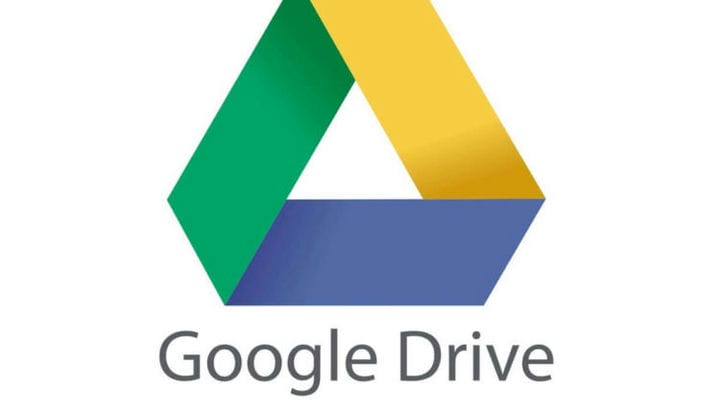
![Cómo escanear Google Drive en busca de virus [3 MEJORES MÉTODOS]](https://howto.mediadoma.com/wp-content/uploads/2021/03/post-44170-604e85e68e989.png)
![Cómo escanear Google Drive en busca de virus [3 MEJORES MÉTODOS]](https://howto.mediadoma.com/wp-content/uploads/2021/03/post-44170-604e85e7484d6.png)
![Cómo escanear Google Drive en busca de virus [3 MEJORES MÉTODOS]](https://howto.mediadoma.com/wp-content/uploads/2021/03/post-44170-604e85e80dbe3.png)